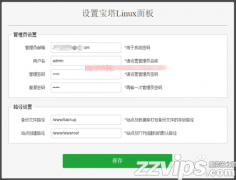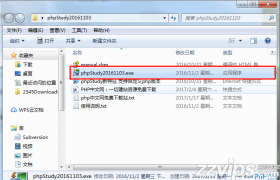apache伪静态配置,需要网站根目录下有 .htaccess 文件,没有则需要自己创建一个,phpStudy V8能够自动生成这样一个文件,免去了繁琐的配置过程。
以下为Apache伪静态的配置具体教程步骤:
1、phpStudy V8 Apache伪静态配置界面介绍
打开phpStudy软件,点击“网站”-“管理”-“伪静态”,即可打开伪静态配置。
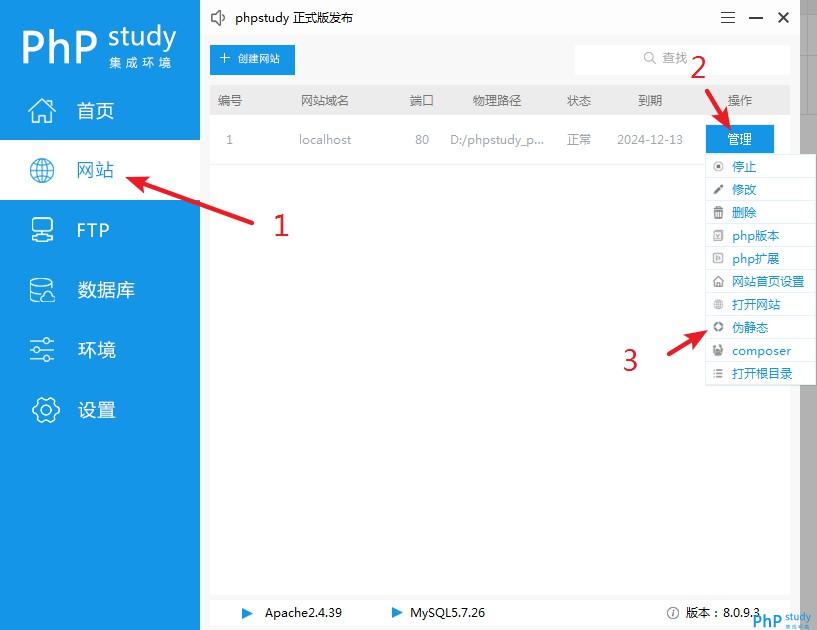
注:当web服务器启动的是Apache时,点击“伪静态”会打开Apache的伪静态配置文件,当web服务器启动的是Nginx时,配置的将会是Nginx的伪静态。
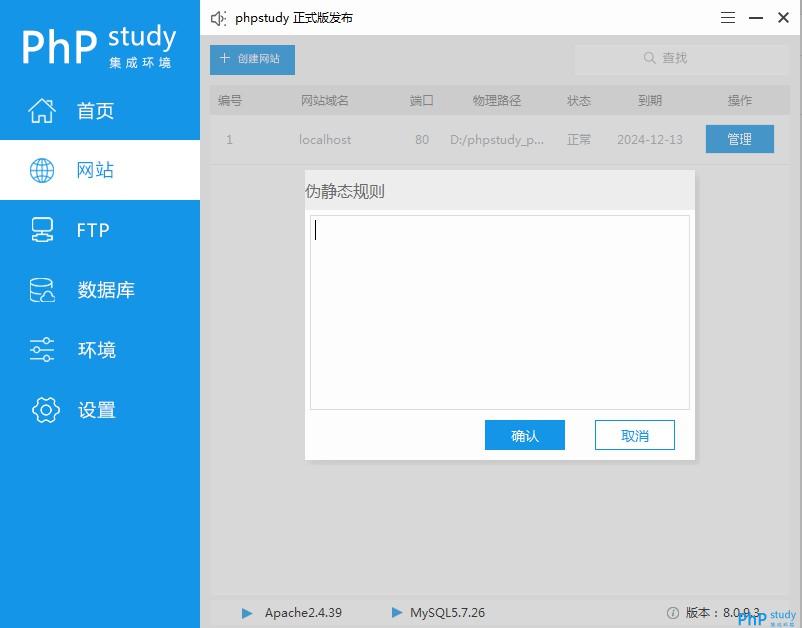
(将伪静态的规则填入输入框点击确认即可)
下面以几款PHP程序,介绍下配置伪静态的方法。
2、案例:配置WordPress伪静态
配置wordpress伪静态只需要进入“后台”-“设置”-“固定链接”-常用设置选择一个URL结构-“保存更改”即可。wordpress会自动在安装目录下生成 .htaccess 文件(如果是子目录安装的wordpress,.htaccess将会生成在子目录中)。
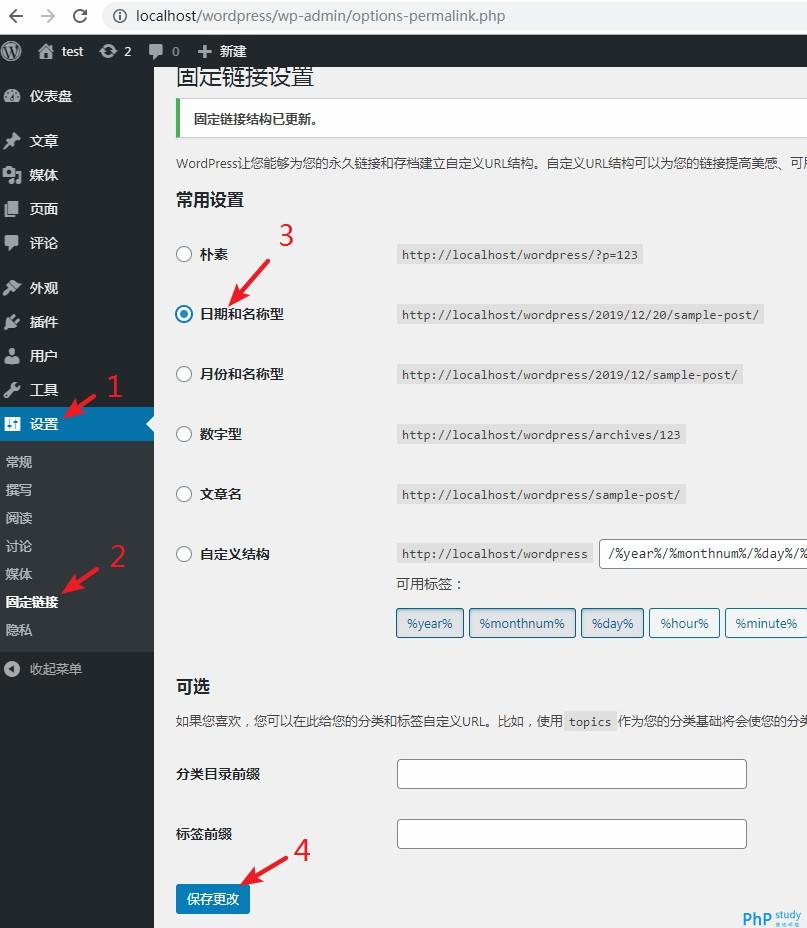
你也可以使用phpStudy的伪静态来配置(对应网站根目录下的 .htaccess 文件)
<IfModule mod_rewrite.c>
RewriteEngine On
RewriteBase /
RewriteRule ^index\.php$ - [L]
RewriteCond %{REQUEST_FILENAME} !-f
RewriteCond %{REQUEST_FILENAME} !-d
RewriteRule . /index.php [L]
</IfModule>
粘贴上面的伪静态规则到输入框,点击确认即可。其中方框中的/wordpress/是子目录的名称,如果你的程序安装的不在根目录,需要正确填写子目录名称,才能完成伪静态。
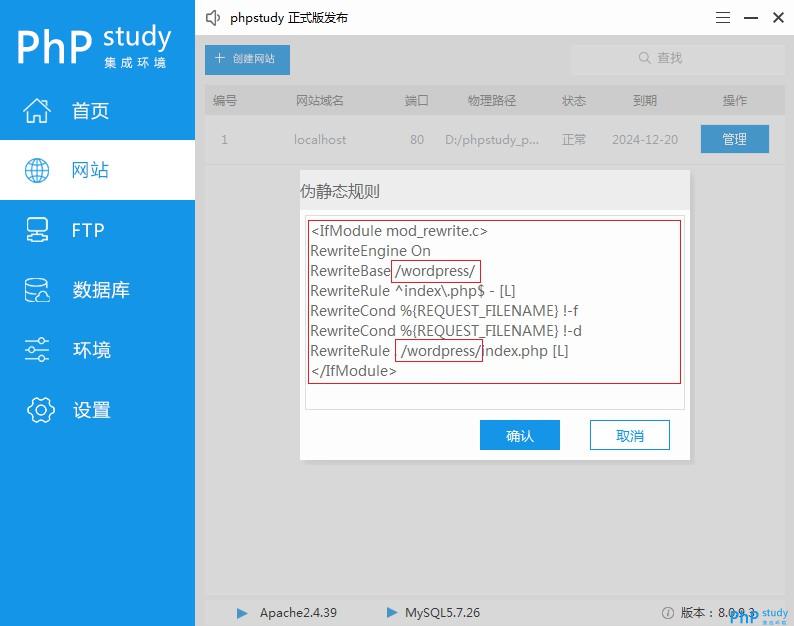
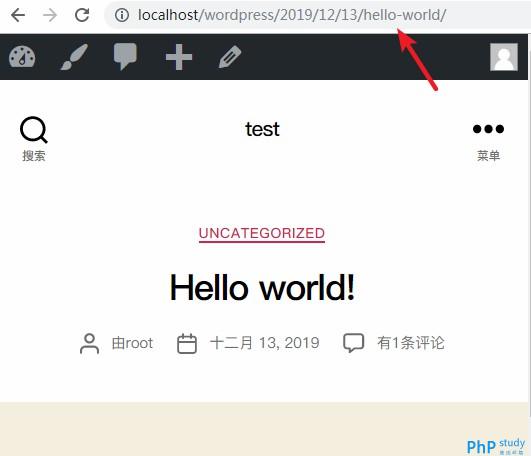
(伪静态配置成功截图)
3、案例:Z-Blog伪静态
进入z-blog后台-“插件管理”-静态化选项选择“伪静态”
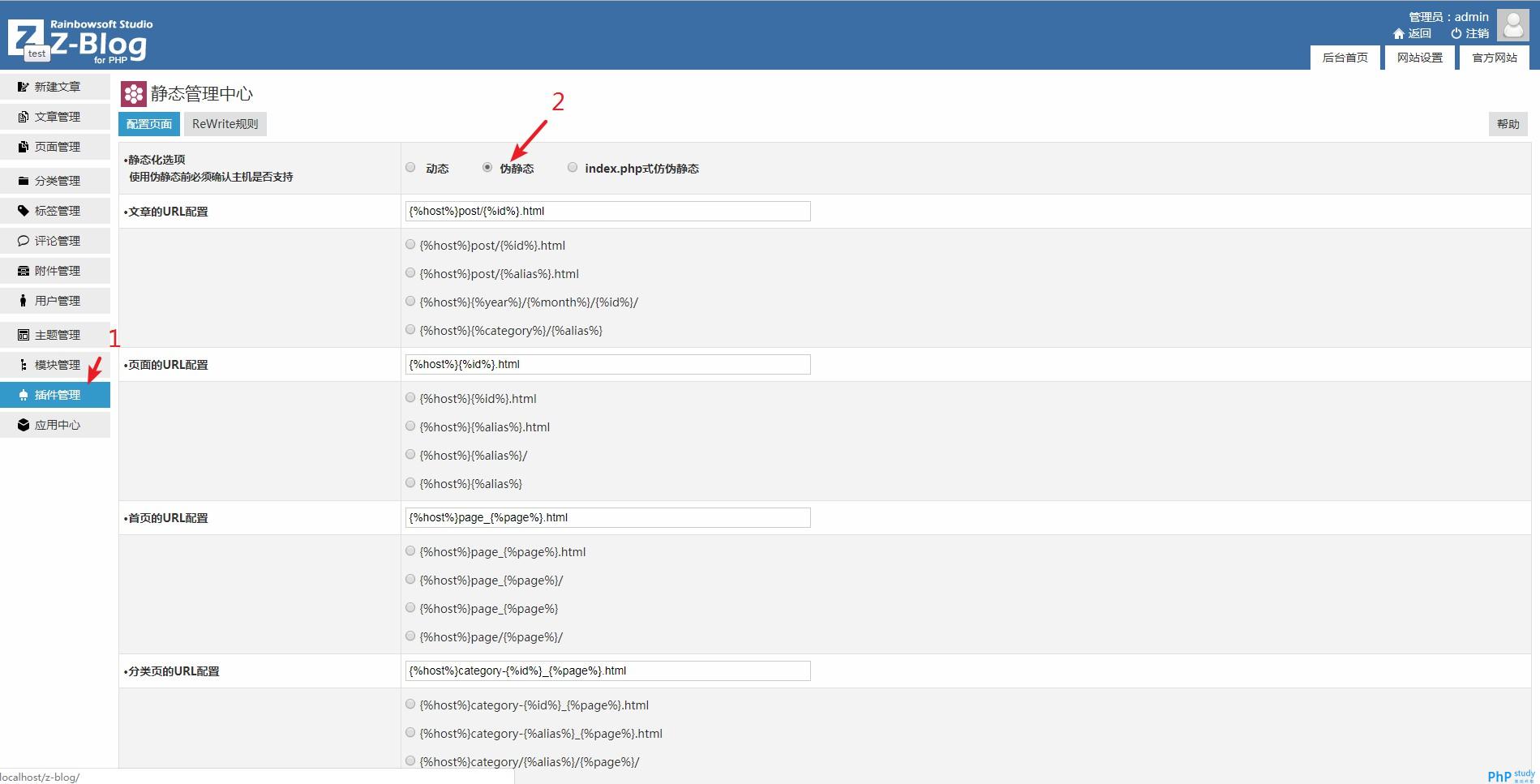
配置完成选择提交
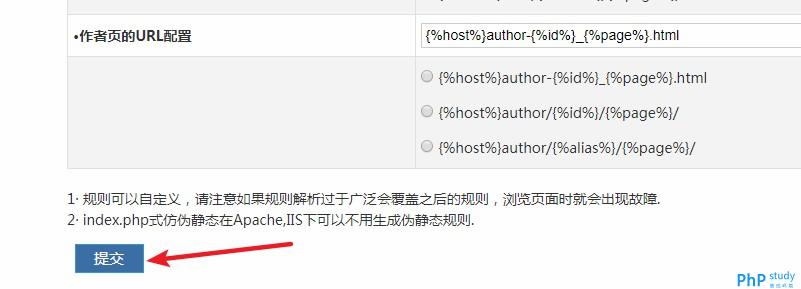
点击“创建.htaccess”即可完成伪静态配置
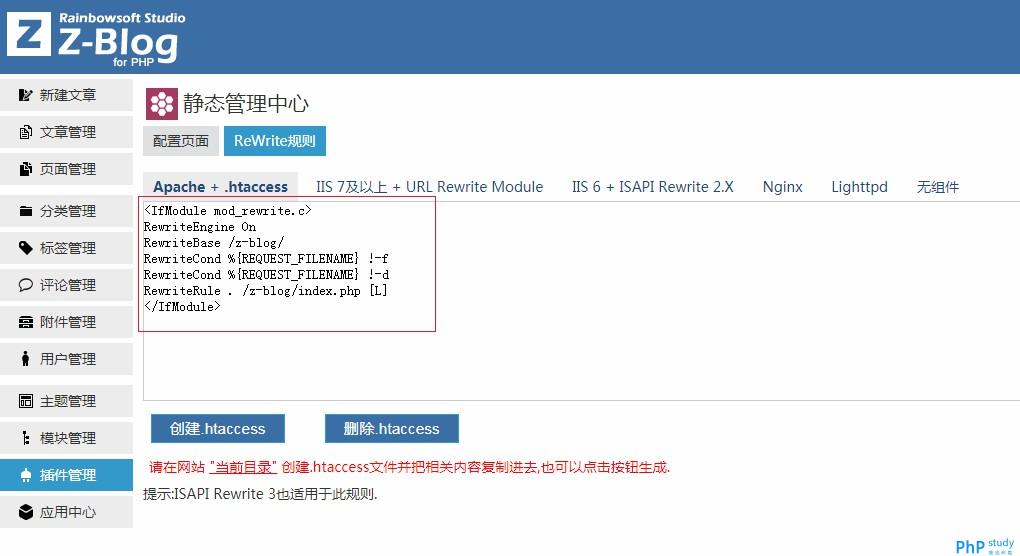
注:这里的z-blog程序安装在子目录z-blog中,所以生成的伪静态规则RewriteBase是/z-blog/。
下面同样的使用phpStudy来配置伪静态(对应网站根目录下的 .htaccess 文件)
<IfModule mod_rewrite.c>
RewriteEngine On
RewriteBase /z-blog/
RewriteCond %{REQUEST_FILENAME} !-f
RewriteCond %{REQUEST_FILENAME} !-d
RewriteRule . /z-blog/index.php [L]
</IfModule>
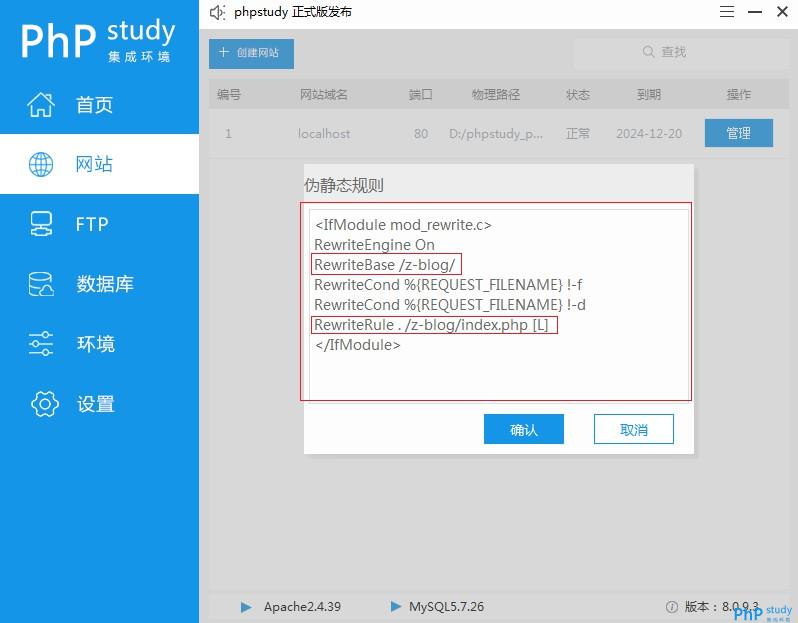
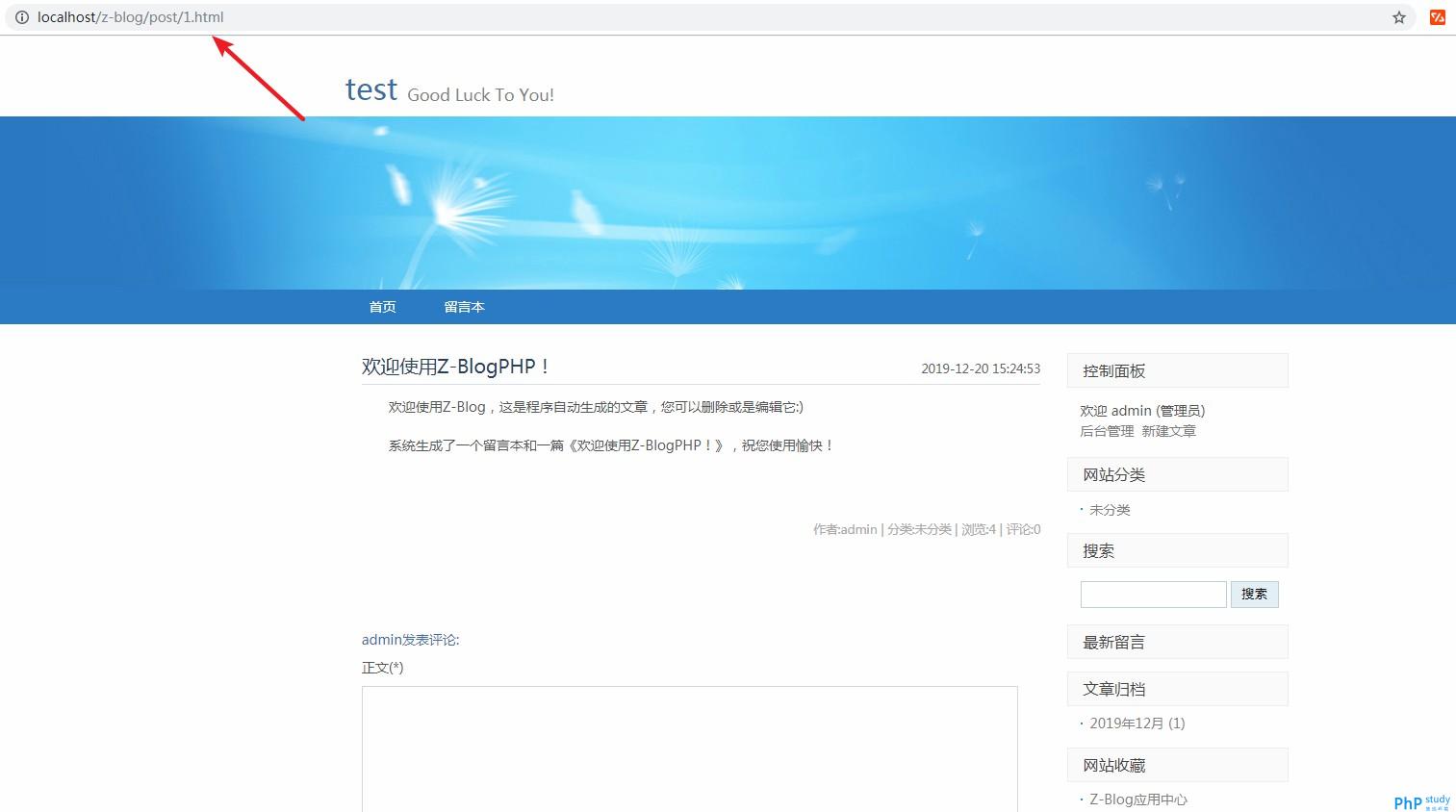 (伪静态配置成功截图)
(伪静态配置成功截图)

![宝塔面板安装Tengine报错:nginx: [emerg] invalid IPv6 address in resolver 宝塔面板安装Tengine报错:nginx: [emerg] invalid IPv6 address in resolver](/uploads/allimg/201230/233912M63-0-lp.png)